Configuratie-bestanden op een Switch bijwerken
Doel
De Cisco Small Business-Switches bevatten verschillende configuratie- en beheerbestanden die de instellingen van de switch bepalen en bepalen hoe deze werkt. Deze bestanden kunnen worden gemanipuleerd op de pagina Bestandsbewerkingen van het webgebaseerde hulpprogramma van de switch, waar van configuratiebestanden een back-up kan worden gemaakt, bijgewerkt of gekopieerd. Bestanden kunnen worden verplaatst tussen uw computer, een aangesloten USB-apparaat, de interne flitser van de switch of de SCP-server (Trivial File Transfer Protocol (TFTP)) of Secure Copy (SCP). Het opslaan van deze bestanden op meerdere locaties kan handig zijn als u het apparaat wilt terugdraaien naar een eerdere status, of in het geval van een apparaatfout.
Dit artikel bevat instructies voor het bijwerken van het systeemconfiguratiebestand met een van de volgende methoden:
- HTTP/HTTPS — Kies het bronbestand van uw lokale computer.
- USB of Internal Flash — Kies het bronbestand uit het interne flitsgeheugen of van een aangesloten USB-apparaat op de switch.
- TFTP — Upload het bronbestand naar de switch vanaf de TFTP-server.
- SCP (File Transfer via SSH) — Upload het bronbestand naar de switch vanaf de SCP-server.
Opmerking: als u wilt weten hoe u back-ups van configuratiebestanden op een switch kunt maken, klikt u hier. Om een configuratiebestand te dupliceren, klikt u hier voor instructies.
Toepasselijke apparaten
- Sx250 Series
- Sx350 Series
- SG350X Series
- Sx550X Series
Softwareversie
- 2.3.0.130
Configuratiebestanden bijwerken
Stap 1. Meld u aan bij het webgebaseerde hulpprogramma van uw switch. De standaardwaarden voor gebruikersnaam en wachtwoord zijn cisco/cisco.
Opmerking: Als u het wachtwoord al hebt gewijzigd of een nieuwe account hebt aangemaakt, voert u in plaats daarvan uw nieuwe referenties in.
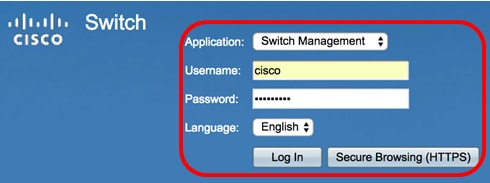

Stap 2. Kies Geavanceerd in de vervolgkeuzelijst Weergavemodus.

Stap 3. Klik op Beheer > Bestandsbeheer > Bestandsbewerkingen.
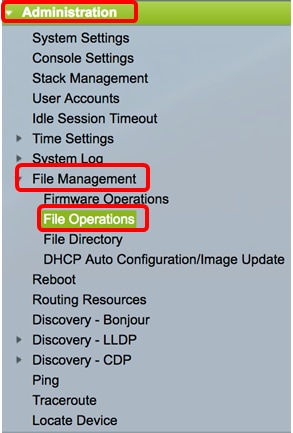
Stap 4. Klik in het gebied Operatietype op de radioknop Bestand bijwerken om het bestaande configuratiebestand met het geconverteerde configuratiebestand bij te werken.
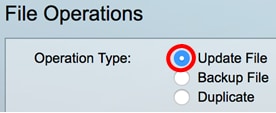
Stap 5. Klik in het Bestemmingstype op een van de configuratie bestandstypen die moeten worden bijgewerkt. De opties zijn:
- Operationele configuratie — de huidige configuratie van de switch tijdens het gebruik. Dit bestand wordt gewist wanneer de switch opnieuw wordt opgestart.
- Startup Configuration — Wanneer de switch start, bekijkt hij dit bestand en genereert hij een actief configuratiebestand. Zo blijven de instellingen op de switch bij de herstart behouden.
- Mirror Configuration — Een spiegelconfiguratiebestand wordt door de switch gemaakt als het 24 uur heeft gedraaid, er zijn in die tijd geen wijzigingen in de actieve configuratie aangebracht en de opstart- en actieve configuratiebestanden zijn identiek. Het spiegelconfiguratiebestand kan handig zijn om de switch terug te rollen naar een eerdere status.
- Logbestand — Hier slaat de switch alle logbestanden op.
- Taalbestand — Hier slaat de switch taalinformatie op.
Opmerking: als een bestand niet op de switch bestaat of als het niet kan worden bijgewerkt, is het keuzerondje niet beschikbaar.
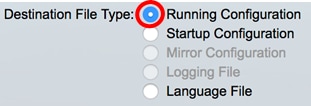
Opmerking: in dit voorbeeld is het configuratiebestand uitvoeren gekozen. Als u deze optie kiest, worden de huidige actieve configuratie-instellingen bijgewerkt.
Stap 6. Kies een van de volgende updatemethoden:
Een systeemconfiguratiebestand bijwerken via HTTP/HTTPS
Stap 1. Klik op HTTP/HTTPS als de kopieermethode.

Stap 2. Klik op de knop Bestand kiezen om naar het configuratiebestand te bladeren.

Stap 3. Blader naar het bestand en klik op Openen.
Opmerking: in dit voorbeeld vervangt het bijgewerkte configuratiebestand SG350X-48MP.txt dat is opgeslagen in de Firmware-map van de lokale computer het actieve configuratiebestand.
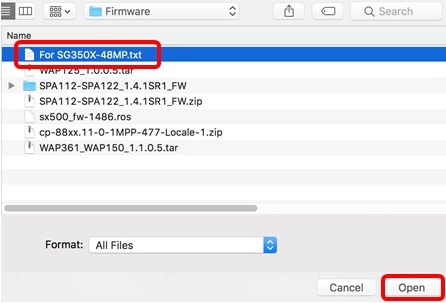
Stap 4. De naam van het configuratiebestand wordt weergegeven in het gebied Bestandsnaam. Klik op Toepassen om het configuratiebestand bij te werken.
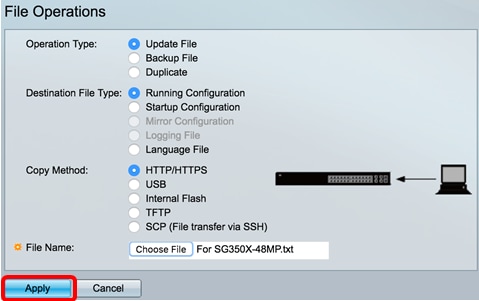
Wanneer de bewerking is voltooid, wordt het bericht Success weergegeven op de pagina Bestandsbewerkingen.
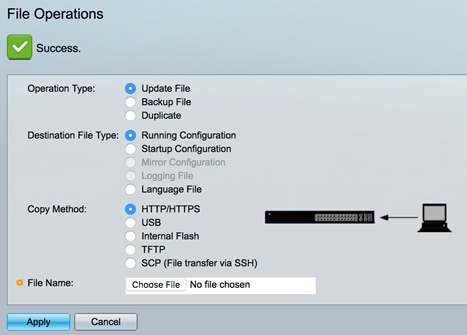
U moet nu met succes het systeemconfiguratiebestand op uw switch hebben bijgewerkt via de HTTP/HTTPS-kopieermethode.
Werk een systeemconfiguratiebestand bij via USB of Interne Flash
Stap 1. Klik op USB of Interne Flash als kopieermethode. In dit voorbeeld, wordt de Interne Flitser gekozen.

Stap 2. Voer in het veld Bestandsnaam de naam van het doelbestand in.
Opmerking: in dit voorbeeld vervangt het bijgewerkte configuratiebestand SG350X-48MP.txt dat is opgeslagen in het Internal Flash-geheugen van de switch het actieve configuratiebestand.
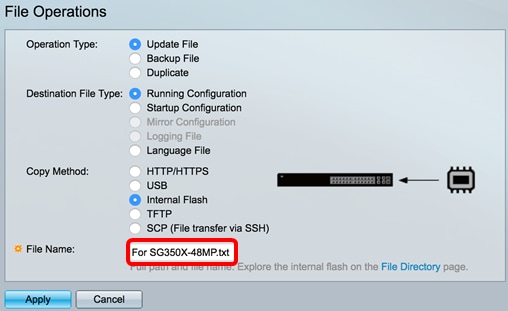
Stap 3. Klik op Toepassen om het configuratiebestand van de Internal Flash naar uw switch te kopiëren.
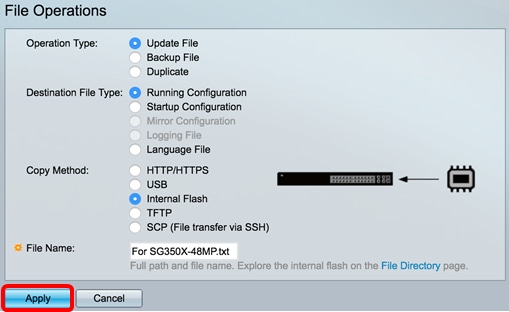
Wanneer de bewerking is voltooid, wordt het bericht Success weergegeven op de pagina Bestandsbewerkingen.
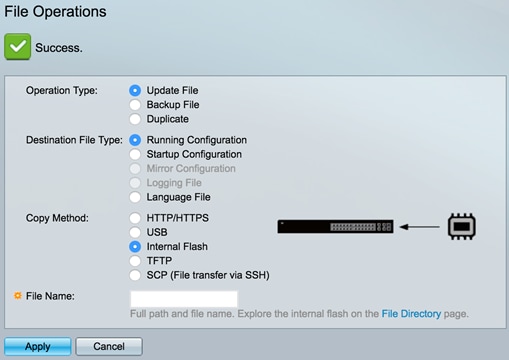
U moet nu met succes het systeemconfiguratiebestand op uw switch hebben bijgewerkt via de Interne Flash- of USB-kopieermethode.
Een systeemconfiguratiebestand via TFTP bijwerken
Stap 1. Klik op TFTP als kopieermethode. De switch zal het configuratiebestand vanaf een TFTP-server vinden.

Stap 2. Kies het servertype in het gedeelte Serverdefinitie. De opties zijn:
- Op IP-adres — Kies het IP-adres van de TFTP-server in. In dit voorbeeld is deze optie gekozen.
- Op naam — Kies om de hostnaam van de TFTP-server in te voeren. Als u voor deze optie kiest, gaat u naar Stap 4.

Stap 3. (optioneel) Als u op IP-adres hebt gekozen, kiest u Versie 4 (IPv4) of Versie 6 (IPv6) in het gebied IP-versie. Als u Versie 6 hebt gekozen, specificeert u of IPv6 een lokaal of globaal adres van de link is in het gebied IPv6-adrestype. Als het een link lokaal adres is, kies dan de interface uit de vervolgkeuzelijst Link Local Interface. Als Versie 4 is gekozen, gaat u naar Stap 4.
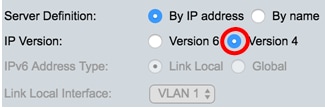
Opmerking: In dit voorbeeld wordt versie 4 gekozen.
Stap 4. Als u in Stap 2 op naam hebt gekozen, voert u de hostnaam van de TFTP-server in het veld IP-adres/naam van server in. Anders voert u het IP-adres van de TFTP-server in.
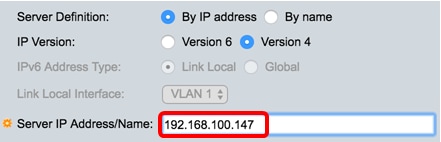
Opmerking: in dit voorbeeld wordt een IPv4-adres van 192.168.100.147 gebruikt.
Stap 5. Voer in het veld Bron de bestandsnaam van het bijgewerkte configuratiebestand in. In dit voorbeeld is voor SG350X-48MP.txt ingevoerd.

Stap 6. Klik op Toepassen om het configuratiebestand van de TFTP-server naar de switch te kopiëren.
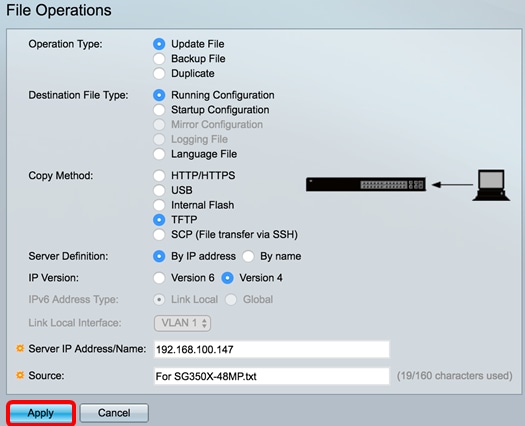
Wanneer de bewerking is voltooid, wordt het bericht Success weergegeven op de pagina Bestandsbewerkingen.
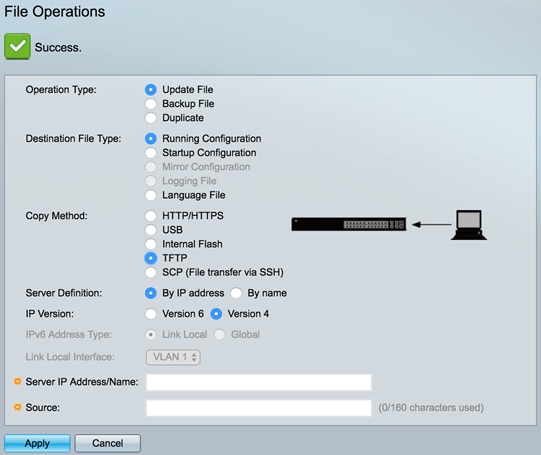
U had nu met succes het systeemconfiguratiebestand op uw switch moeten bijwerken via de TFTP-kopieermethode.
Een systeemconfiguratiebestand via SCP bijwerken
Belangrijk: Alvorens u met de methode SCP verdergaat, zorg ervoor dat de de serverauthentificatie van SSH wordt toegelaten en de overeenkomstige instellingen zijn gevormd. Voor instructies hoe u SSH-verificatie-instellingen kunt configureren op uw switch, klikt u hier.
Stap 1. Kies SCP (File Transfer via SSH) als de kopieermethode. De switch zal het configuratiebestand vanaf een SCP-server vinden.

Stap 2. De externe SSH-serververificatie is standaard uitgeschakeld. Als u SSH-serververificatie wilt inschakelen, klikt u op Bewerken om de instellingen voor SSH-serververificatie te configureren.

Stap 3. Kies een van de volgende methoden om SSH-clientverificatie uit te voeren:
- Gebruik SSH client systeemreferenties — stelt permanente SSH-gebruikersreferenties in. Klik op Systeemreferenties om naar de pagina van de SSH-gebruikersverificatie te gaan waar de gebruiker/het wachtwoord eenmaal kan worden ingesteld voor alle toekomstige gebruik.
- Gebruik SSH client one-time referenties — Voer de gebruikersnaam en het wachtwoord voor deze kopieeractie in.
Opmerking: de gebruikersnaam en het wachtwoord voor eenmalige referenties worden niet in het configuratiebestand opgeslagen.
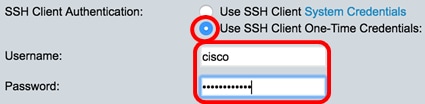
Opmerking: in dit voorbeeld is de optie Eenmalige referenties voor SSH-client gebruiken geselecteerd en worden de gebruikersnaam en wachtwoordgegevens dienovereenkomstig ingevoerd.
Stap 4. Kies het servertype in het gedeelte Serverdefinitie. De opties zijn:
- Op IP-adres — Kies het IP-adres van de SCP-server in te voeren. In dit voorbeeld is deze optie gekozen.
- Op naam — Kies om de hostnaam van de SCP server in te voeren. Als u voor deze optie kiest, gaat u naar Stap 6.

Stap 5. (optioneel) Als u op IP-adres hebt gekozen, kiest u Versie 4 (IPv4) of Versie 6 (IPv6) in het gebied IP-versie. Als u Versie 6 hebt gekozen, specificeert u of IPv6 een lokaal of globaal adres van de link is in het gebied IPv6-adrestype. Als het een link lokaal adres is, kies dan de interface uit de vervolgkeuzelijst Link Local Interface. Als Versie 4 is gekozen, gaat u naar Stap 6.
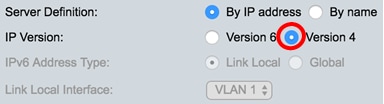
Opmerking: In dit voorbeeld wordt versie 4 gekozen.
Stap 6. Als u in Stap 4 op naam hebt gekozen, voert u de hostnaam van de SCP-server in het veld IP-adres/naam van server in. Anders voert u het IP-adres van de SCP-server in.

Opmerking: in dit voorbeeld wordt het IPv4-adres van de SCP-server van 192.168.100.148 gebruikt.
Stap 7. Voer in het veld Bron de bestandsnaam van het bijgewerkte configuratiebestand in. In dit voorbeeld is voor SG350X-48MP.txt ingevoerd.

Stap 8. Klik op Toepassen om het configuratiebestand van de SCP-server naar de switch te kopiëren.
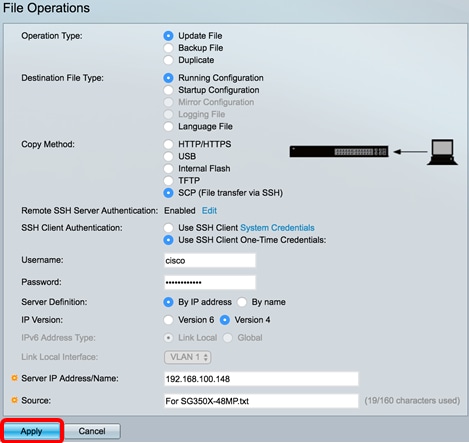
U had nu met succes het systeemconfiguratiebestand op uw switch moeten bijwerken via de SCP-methode.
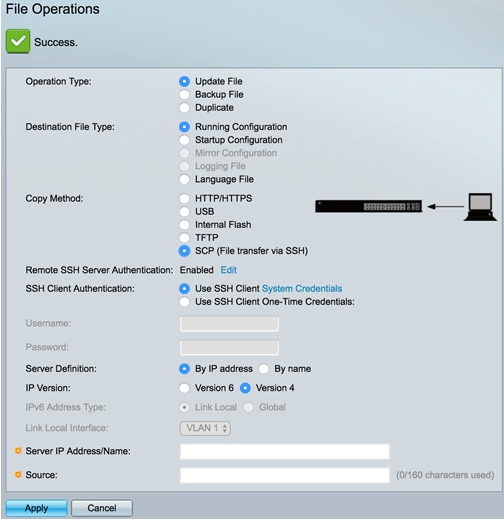
Revisiegeschiedenis
| Revisie | Publicatiedatum | Opmerkingen |
|---|---|---|
1.0 |
11-Dec-2018 |
Eerste vrijgave |
Contact Cisco
- Een ondersteuningscase openen

- (Vereist een Cisco-servicecontract)
 Feedback
Feedback